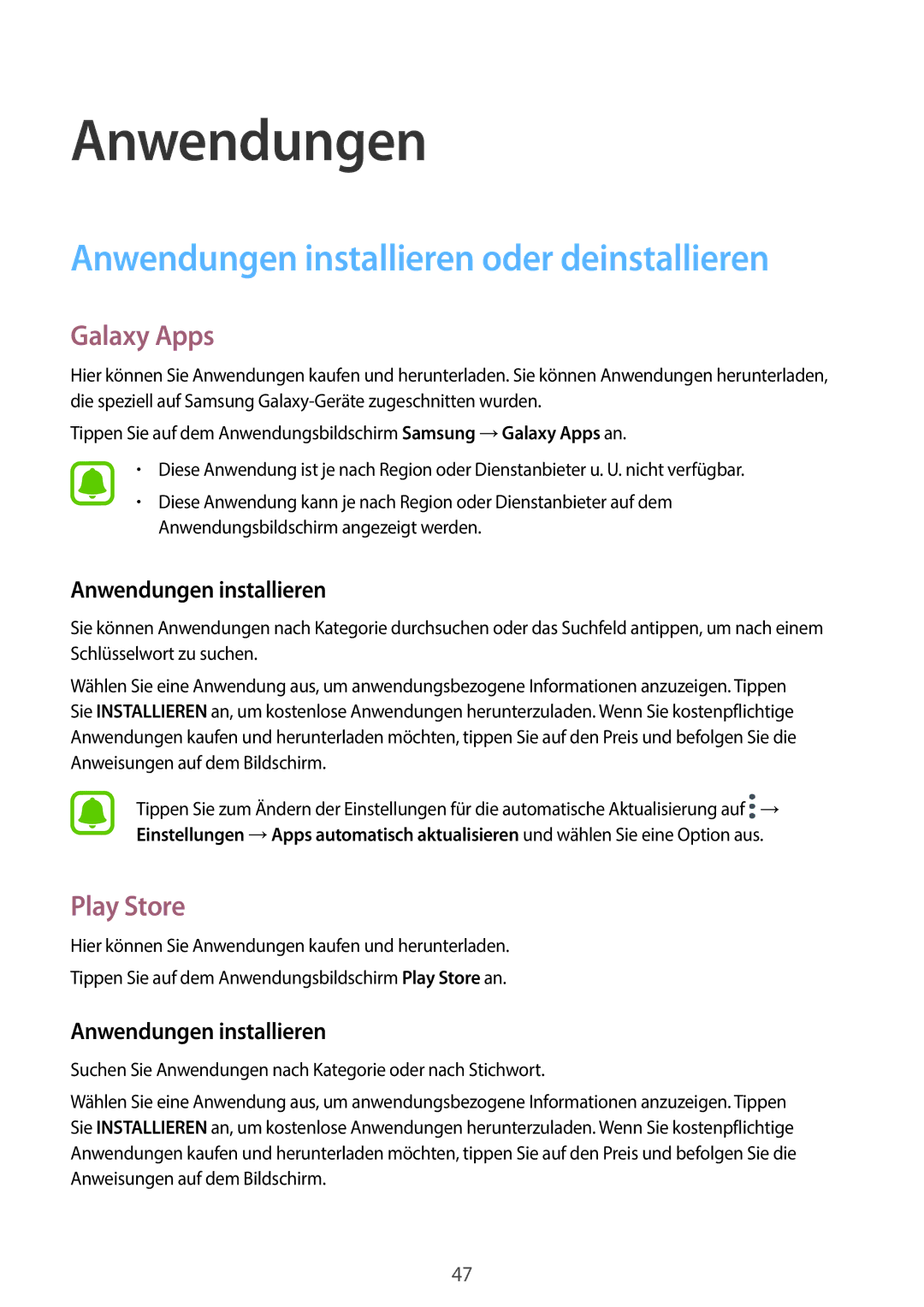Anwendungen
Anwendungen installieren oder deinstallieren
Galaxy Apps
Hier können Sie Anwendungen kaufen und herunterladen. Sie können Anwendungen herunterladen, die speziell auf Samsung
Tippen Sie auf dem Anwendungsbildschirm Samsung →Galaxy Apps an.
•Diese Anwendung ist je nach Region oder Dienstanbieter u. U. nicht verfügbar.
•Diese Anwendung kann je nach Region oder Dienstanbieter auf dem Anwendungsbildschirm angezeigt werden.
Anwendungen installieren
Sie können Anwendungen nach Kategorie durchsuchen oder das Suchfeld antippen, um nach einem Schlüsselwort zu suchen.
Wählen Sie eine Anwendung aus, um anwendungsbezogene Informationen anzuzeigen. Tippen Sie INSTALLIEREN an, um kostenlose Anwendungen herunterzuladen. Wenn Sie kostenpflichtige Anwendungen kaufen und herunterladen möchten, tippen Sie auf den Preis und befolgen Sie die Anweisungen auf dem Bildschirm.
Tippen Sie zum Ändern der Einstellungen für die automatische Aktualisierung auf ![]() → Einstellungen →Apps automatisch aktualisieren und wählen Sie eine Option aus.
→ Einstellungen →Apps automatisch aktualisieren und wählen Sie eine Option aus.
Play Store
Hier können Sie Anwendungen kaufen und herunterladen.
Tippen Sie auf dem Anwendungsbildschirm Play Store an.
Anwendungen installieren
Suchen Sie Anwendungen nach Kategorie oder nach Stichwort.
Wählen Sie eine Anwendung aus, um anwendungsbezogene Informationen anzuzeigen. Tippen Sie INSTALLIEREN an, um kostenlose Anwendungen herunterzuladen. Wenn Sie kostenpflichtige Anwendungen kaufen und herunterladen möchten, tippen Sie auf den Preis und befolgen Sie die Anweisungen auf dem Bildschirm.
47